Opravy médií na časové ose
Opravy provedené u obsahu na časové ose se uloží s projektem (a vztahují se proto jen na projekt).
Chcete-li odebrat opravy médií, vyberte klip na časové ose, na panelu Editor otevřete použité opravy panel a z rozevíracího seznamu Vybrat předvolbu vyberte volbu Výchozí.
Podrobné informace týkající se oprav konkrétních médií získáte v tématu Opravy fotografií, Oprava videa nebo Opravy zvuku.
Pruh Navigátor v dolní části všech oken editorů médií umožňuje načíst další položky knihovny nebo další klipy na časové ose.
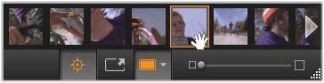
Pokud je volán z knihovny, Navigátor v dolní části editoru médií umožňuje přístup k dalším položkám zobrazeným v prohlížeči knihovny.
Aktuální položka je zvýrazněná. Kliknutím na jiný prvek v Navigátoru můžete přepnout na úpravy jiné položky. K posouvání můžete dle potřeby použít šipky vpravo a vlevo. V takovém případě budou všechny změny provedené u aktuálně načtené položky automaticky uloženy, jako byste klikli na tlačítko OK.
Navigátor můžete skrýt kliknutím na jeho tlačítko  v dolní části okna editoru médií.
v dolní části okna editoru médií.
 v dolní části okna editoru médií.
v dolní části okna editoru médií.V dolním panelu nástrojů se kromě tlačítka Navigátor nachází také řada tlačítek souvisejících se zobrazením.

Tlačítko Sólo poskytuje přístup k nabídce možností, které slouží k náhledu podkladových stop v editoru médií, k náhledu aktuální stopy a k začlenění případných přechodů klipu do náhledu.
 Sólo: Toto tlačítko je k dispozici pouze tehdy, když je z časové osy vybrán editor médií. Když je tlačítko zvýrazněno, aktuální klip v Navigátoru se zobrazí při náhledu samostatně, aniž by byl ovlivněn ostatními klipy, které se na časové ose nacházejí nad ním či pod ním. Když tlačítko zvýrazněno není, mohou být v náhledu použity všechny stopy časové osy.
Sólo: Toto tlačítko je k dispozici pouze tehdy, když je z časové osy vybrán editor médií. Když je tlačítko zvýrazněno, aktuální klip v Navigátoru se zobrazí při náhledu samostatně, aniž by byl ovlivněn ostatními klipy, které se na časové ose nacházejí nad ním či pod ním. Když tlačítko zvýrazněno není, mohou být v náhledu použity všechny stopy časové osy. Zobrazení Před/po: Toto tlačítko se zobrazí pouze u médií fotografií. Podrobné informace naleznete v tématu Před/po.
Zobrazení Před/po: Toto tlačítko se zobrazí pouze u médií fotografií. Podrobné informace naleznete v tématu Před/po. Celá obrazovka: Pokud je toto tlačítko aktivní, mění měřítko obrazu náhledu na velikost aktuálního monitoru a ze zobrazení odebere ostatní nástroje. Režim náhledu na celou obrazovku ukončíte stisknutím klávesy ESC nebo kliknutím na tlačítko zavření (X) v pravém horním rohu obrazovky. V režimu náhledu na celou obrazovku je k dispozici malý panel s ovládacími prvky posunu.
Celá obrazovka: Pokud je toto tlačítko aktivní, mění měřítko obrazu náhledu na velikost aktuálního monitoru a ze zobrazení odebere ostatní nástroje. Režim náhledu na celou obrazovku ukončíte stisknutím klávesy ESC nebo kliknutím na tlačítko zavření (X) v pravém horním rohu obrazovky. V režimu náhledu na celou obrazovku je k dispozici malý panel s ovládacími prvky posunu. Možnosti přiblížení a oddálení náhledu: Možnost Přizpůsobit upraví velikost náhledu tak, aby výška a šířka obrazu nepřesáhly dostupné místo, ani když budou otevřeny všechny nástroje. Možnost Nastavit na skutečnou velikost zobrazí obraz v původní velikosti zdroje.
Možnosti přiblížení a oddálení náhledu: Možnost Přizpůsobit upraví velikost náhledu tak, aby výška a šířka obrazu nepřesáhly dostupné místo, ani když budou otevřeny všechny nástroje. Možnost Nastavit na skutečnou velikost zobrazí obraz v původní velikosti zdroje.Lupa: Posuvníkem zcela vpravo na panelu nástrojů lze plynule měnit měřítko obrazu náhledu.
Obraz náhledu lze myší přetáhnout na libovolné místo v pracovní oblasti. To je užitečné při skenování obrazu, který je přiblížený. Vizualizaci vlny v Editoru zvuku však přetáhnout nelze.
Tlačítkem Informace v levé dolní části libovolného editoru médií otevřete okno s informacemi o aktuálním souboru.

Pole Titulek, které je k dispozici jen tehdy, když voláte editor médií z knihovny, umožňuje přejmenovat aktuální položku.
Když vyberete efekt nebo nástroj, jehož nastavení lze upravit, zobrazí se v pravé horní části okna panel. V rozevírací nabídce Vybrat předvolbu poblíž horní části panelu jsou k dispozici pojmenované předvolby. Předvolby poskytují připravené kombinace nastavení, které lze upravit nebo použít přímo bez úprav.
Nastavení číselných hodnot: Pole číselných nastavení obsahují šedý posuvník v tmavě šedém poli. Jedním kliknutím na toto pole přejdete do režimu číselného zadávání, kdy můžete zadat požadovanou hodnotu parametru. Můžete také myší přesunout posuvník doleva nebo doprava. Dvojím kliknutím obnovíte výchozí hodnotu.
Porovnání sad parametrů: Je-li hodnota nastavení změněna oproti výchozí hodnotě, zobrazí se napravo od pole zvýrazněná (oranžová) tečka. Kliknutím na tuto tečku tedy přepnete mezi výchozí hodnotou a poslední jinou než výchozí hodnotou. Tečka napravo od názvu efektu nebo opravy přepíná mezi výchozími a vlastními hodnotami všech parametrů.
Propojené parametry: Některé parametry jsou konfigurovány tak, aby ke změnám docházelo v uzamknutých krocích. Tuto skutečnost označuje symbol zámku. Propojení lze přepnout kliknutím na symbol.

Panel nastavení umožňuje upravit dostupné nastavení opravy či efektu. Zde je zobrazeno nastavení pro skupinu oprav fotografií Vylepšit.